![]() 本ブログのもう一つのテーマ、「マイコンでプラモを動かす」をスタートします。
本ブログのもう一つのテーマ、「マイコンでプラモを動かす」をスタートします。

![]() 教育用マイコンボード「マイクロビット」を使い、プログラミングの解説を行います。そして、実際にプラモを動かしてみようと思います。
教育用マイコンボード「マイクロビット」を使い、プログラミングの解説を行います。そして、実際にプラモを動かしてみようと思います。

![]() 使用するプログラミング言語はパイソン。パイソンは、次のような特徴を持っています。
使用するプログラミング言語はパイソン。パイソンは、次のような特徴を持っています。
- 入門者にやさしい。
- 科学技術計算に強い。
- 科学技術の最先端分野で普及している。
- マイクロビットで使う場合に、すぐに使える。(インストールなどが要らない)
![]() 「プログラミング」というと、難しいイメージがあると思いますが、やってみると、意外と簡単かも。パソコン初心者のゲストと一緒に、プログラミングについて解説していきます。
「プログラミング」というと、難しいイメージがあると思いますが、やってみると、意外と簡単かも。パソコン初心者のゲストと一緒に、プログラミングについて解説していきます。
![]() では、ゲストを紹介します!赤トマト君、カモ~ン!
では、ゲストを紹介します!赤トマト君、カモ~ン!
![]() こんにちは、ゲストの赤トマトです!よろしく~~
こんにちは、ゲストの赤トマトです!よろしく~~
マイクロビット探検隊結成!
![]() よく来てくれたね、赤トマト君。これよりマイクロビット探検隊を結成するぞ!
よく来てくれたね、赤トマト君。これよりマイクロビット探検隊を結成するぞ!
![]() (なんか始まったぞ。)唐突ですね。探検隊?
(なんか始まったぞ。)唐突ですね。探検隊?
![]() そうだ。君が隊員1号だ。
そうだ。君が隊員1号だ。
 了解しました!(とりあえず乗っておくか。)ところで、マイクロビットって何っすか?
了解しました!(とりあえず乗っておくか。)ところで、マイクロビットって何っすか?
 イギリスで開発された教育用のマイコンボードだ。
イギリスで開発された教育用のマイコンボードだ。
 マ、マイコンっすか?マイコンのマイクロビット?そういえば、昔「チーズビット」というスナック菓子がありましたが・・・
マ、マイコンっすか?マイコンのマイクロビット?そういえば、昔「チーズビット」というスナック菓子がありましたが・・・
![]() マイコンはコンピュータの一種なのだ。マイクロコンピュータの略で、いろいろな機械の制御に使われたりしているのだ。
マイコンはコンピュータの一種なのだ。マイクロコンピュータの略で、いろいろな機械の制御に使われたりしているのだ。
![]() (機械の制御???)コ、コンピュータの一種なんですね。。。教育ってことは、大学とかで使われるんですかね?
(機械の制御???)コ、コンピュータの一種なんですね。。。教育ってことは、大学とかで使われるんですかね?
 いやいや、もっと子供が対象だ。イギリスでは、11~12歳の子供全員に無償配布されているらしいぞ。
いやいや、もっと子供が対象だ。イギリスでは、11~12歳の子供全員に無償配布されているらしいぞ。
 何ですって?イギリスの人はうらやましいなぁ。
何ですって?イギリスの人はうらやましいなぁ。
 日本でも手に入るらしいぞ。無償とはいかぬが、3000円ぐらいで買えるぞ。
日本でも手に入るらしいぞ。無償とはいかぬが、3000円ぐらいで買えるぞ。
 じゃ、さっそく買いに行きましょう。
じゃ、さっそく買いに行きましょう。
 実は、すでに買ってあるのだ。
実は、すでに買ってあるのだ。
 ぎゃふん
ぎゃふん
マイクロビットを見てみよう。
 ガホーン!これがマイクロビットだ!
ガホーン!これがマイクロビットだ!

 なんか小さいっすね・・・コンピュータの一種なので、もっと大きいものかと・・・
なんか小さいっすね・・・コンピュータの一種なので、もっと大きいものかと・・・
 何しろ「マイクロ」だからな。中身はこんな感じだ。
何しろ「マイクロ」だからな。中身はこんな感じだ。
![]() ウヒョ~、中身はもっと小さいですね!これ、本当にコンピューターなんですか?
ウヒョ~、中身はもっと小さいですね!これ、本当にコンピューターなんですか?

![]() もちろんだ。ちゃんとプログラムで動かすことができるのだよ。
もちろんだ。ちゃんとプログラムで動かすことができるのだよ。
![]() なんか細かい部品がついてますけど・・・裏側はどうなっているのですか?
なんか細かい部品がついてますけど・・・裏側はどうなっているのですか?
 裏側はこんな感じだ。Aボタン、Bボタンと25個のLEDが取り付けられているな。
裏側はこんな感じだ。Aボタン、Bボタンと25個のLEDが取り付けられているな。

 USBケーブルと電池ボックスもついているぞ。
USBケーブルと電池ボックスもついているぞ。

 さっそくつないでみましょうよ。
さっそくつないでみましょうよ。
 よし、電池ボックスをつなぐぞ。おお、LEDが光ったぞ。パターンも変化していくぞ。
よし、電池ボックスをつなぐぞ。おお、LEDが光ったぞ。パターンも変化していくぞ。

 LEDに文字が流れてきましたぜ。「HELLO」って言ってますよ。
LEDに文字が流れてきましたぜ。「HELLO」って言ってますよ。
 「A←」と出たぞ。Aボタンを押してみたまえ。
「A←」と出たぞ。Aボタンを押してみたまえ。
 ポチリ。次は「B→」ですね。ポチリ。
ポチリ。次は「B→」ですね。ポチリ。
 次は「SHAKE!」と出たな。振ってみたまえ。
次は「SHAKE!」と出たな。振ってみたまえ。
 フリ フリ フリ フリ 「CHASE THE DOT」って言ってますよ。
フリ フリ フリ フリ 「CHASE THE DOT」って言ってますよ。
 2つ点が出ているので、重ねればよさそうだな。マイクロビットを傾けてみたまえ。
2つ点が出ているので、重ねればよさそうだな。マイクロビットを傾けてみたまえ。

 おお、点が動いた!
おお、点が動いた!

 これを重ねると、次の点が・・・「GREAT GET CODING」と表示されましたよ。
これを重ねると、次の点が・・・「GREAT GET CODING」と表示されましたよ。
 準備完了、といったところだな。
準備完了、といったところだな。
マウスを上手に使おう
 ところで、赤トマト君はパソコンを操作したことはあるかな?
ところで、赤トマト君はパソコンを操作したことはあるかな?
 僕はトマトですよ。あるわけないじゃないですか。
僕はトマトですよ。あるわけないじゃないですか。
 そうだったな。すまん、すまん。ここからは、パソコンを使うので、操作方法を覚えてもらおう。
そうだったな。すまん、すまん。ここからは、パソコンを使うので、操作方法を覚えてもらおう。
 パソコンを覚えるなんて、トマト史上、初の試みかもしれませんよ。
パソコンを覚えるなんて、トマト史上、初の試みかもしれませんよ。
 うむ。大きな1歩を踏み出すのだ。では、マウスで画面をクリックしてみてくれたまえ。
うむ。大きな1歩を踏み出すのだ。では、マウスで画面をクリックしてみてくれたまえ。
 マウスって、この丸い奴ですね。えい。なんか、字が出てきましたよ。
マウスって、この丸い奴ですね。えい。なんか、字が出てきましたよ。
 おお、それは右クリックだ。
おお、それは右クリックだ。
 右クリック?左クリックもあるのですか?
右クリック?左クリックもあるのですか?
 まぁ、そうだな。マウスにはボタンが2つついていて、右のボタンを押すのが右クリック、左のボタンを押すのが左クリックだ。
まぁ、そうだな。マウスにはボタンが2つついていて、右のボタンを押すのが右クリック、左のボタンを押すのが左クリックだ。
 なんか、そのまんまですね。
なんか、そのまんまですね。
 そして、クリックと言ったら、一般的には左クリックを指すのだ。我が探検隊でも、クリックは左クリックを指すので気を付けてくれ。
そして、クリックと言ったら、一般的には左クリックを指すのだ。我が探検隊でも、クリックは左クリックを指すので気を付けてくれ。
 了解しました、隊長。
了解しました、隊長。
 そして、左ボタンを高速で2回クリックするのがダブルクリックだ。ファイルを開くときなどに使うのだ。
そして、左ボタンを高速で2回クリックするのがダブルクリックだ。ファイルを開くときなどに使うのだ。
 高速で2回ですね。えい、なんかうまくいきませんね。
高速で2回ですね。えい、なんかうまくいきませんね。
 ダブルクリックを行うときは、マウスを動かさないように気を付けるのだ。
ダブルクリックを行うときは、マウスを動かさないように気を付けるのだ。
 了解です!
了解です!
プログラミングにはパイソンを使うのだ
 では、USBケーブルでマイクロビットとパソコンとつないでみるぞ。どうなるのかな?
では、USBケーブルでマイクロビットとパソコンとつないでみるぞ。どうなるのかな?
 あ、パソコンになんか表示されましたよ!
あ、パソコンになんか表示されましたよ!
 おお、そうだな!こんな画面が表示されたぞ!
おお、そうだな!こんな画面が表示されたぞ!
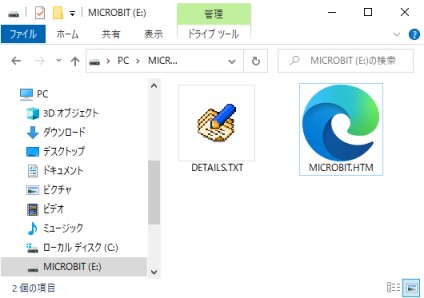
 MICROBIT.HTMを開くと、おお、ユーザーガイドじゃないか!
MICROBIT.HTMを開くと、おお、ユーザーガイドじゃないか!
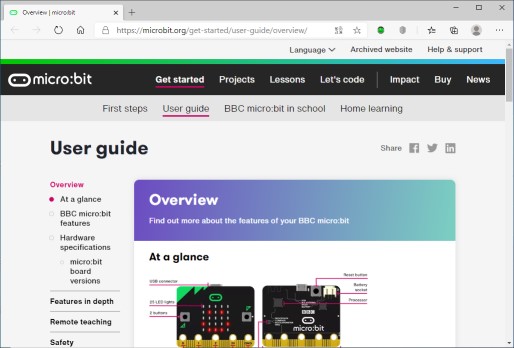
 どれどれ、ふむふむ。「Python Guide」という項目があるな。ポチリ。
どれどれ、ふむふむ。「Python Guide」という項目があるな。ポチリ。
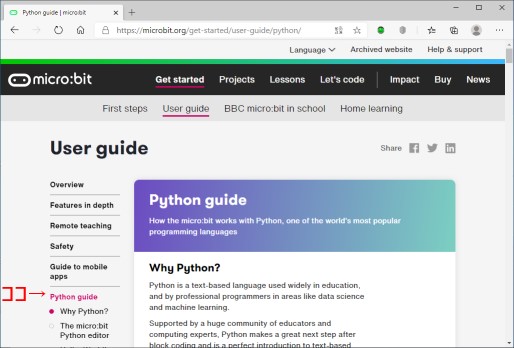
 (あれ、なんかわざとらしくなってきたぞ。)
(あれ、なんかわざとらしくなってきたぞ。)
 なになに、「online python editor」だって?
なになに、「online python editor」だって?
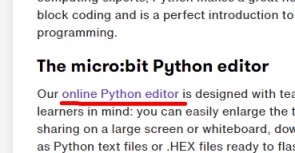
 リンクになっているな。クリックしてみよう。ポチリ。
リンクになっているな。クリックしてみよう。ポチリ。
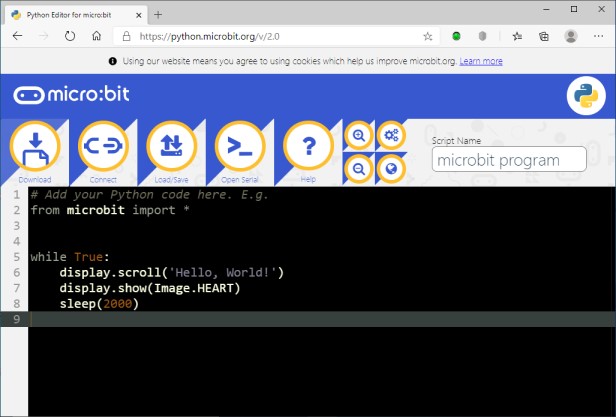
 おお、なんか開いたぞ!プログラミングには、Python(パイソン)が使えるようだな。
おお、なんか開いたぞ!プログラミングには、Python(パイソン)が使えるようだな。
 全部英語なのに、えらくスムーズにここまで来ましたね。本当は知っていたんじゃないですか?
全部英語なのに、えらくスムーズにここまで来ましたね。本当は知っていたんじゃないですか?
 いやいや、今日初めて見たぞ。
いやいや、今日初めて見たぞ。
 本当ですか~ぁ?で、パイソンって何っすか?
本当ですか~ぁ?で、パイソンって何っすか?
 パイソンというのは、プログラミング言語の一種で、プログラムの作成に使えるのだ。教育現場では、スクラッチのような入門用のプログラミングソフトの次のステップとして使われているらしいぞ。そして・・・・
パイソンというのは、プログラミング言語の一種で、プログラムの作成に使えるのだ。教育現場では、スクラッチのような入門用のプログラミングソフトの次のステップとして使われているらしいぞ。そして・・・・
 やっぱり、知ってたんじゃないですか!
やっぱり、知ってたんじゃないですか!
今回のまとめ
- マイクロビットという教育用マイコンでプログラミングを始めてみよう。
- マイクロビットを買ってくれば、必要なソフトは用意されている。
- パイソンというプログラミング言語でプログラミングを行える。
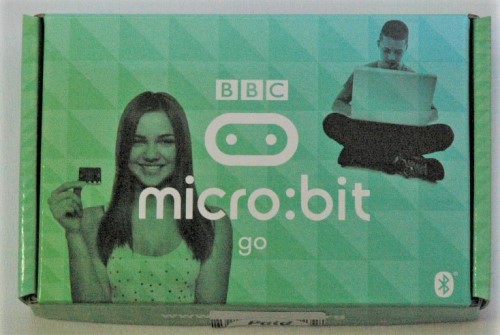
つづく。



コメント